Auf der Registerkarte "Geometrie" legen Sie die Anfangsrotation der Glanzlichter fest und geben an, wie die Elemente im Zeitverlauf verändert werden. Die Registerkarte "Geometrie" umfasst drei Teile: "Effekt", "Variieren" und "Drehen".
Benutzeroberfläche
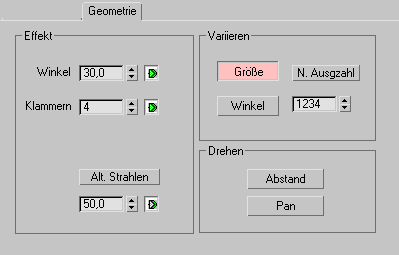
Bereich "Effekt"
- Winkel
- In diesem Zahlenauswahlfeld geben Sie den Winkel der Glanzlichtpunkte im Verlauf der Animation an. Dieser Parameter kann animiert werden.
- Klammern
- In diesem Zahlenauswahlfeld geben Sie an, wie viele Pixel Highlight lesen muss, um einen einzelnen Glanzlichteffekt zu platzieren. Oft empfiehlt es sich, die Helligkeit der Glanzlichteffekte bei Objekten abzudämpfen, die sehr viele für den Effekt verfügbare Pixel produzieren. Sonst ergibt sich ein Effekt wie in einem mit Flutlicht beleuchteten Fußballstadion, wo auf jedem Pixel ein Glanzlichtkreuz gezeichnet wird, wodurch der Gesamteffekt unscharf wird. In Situationen, in denen Sie nur ein oder zwei Glanzlichter wünschen, können Sie mit diesem Zahlenauswahlfeld beeinflussen, wie die Pixel für den Glanzlichteffekt ausgewählt werden. Dieser Parameter kann animiert werden.
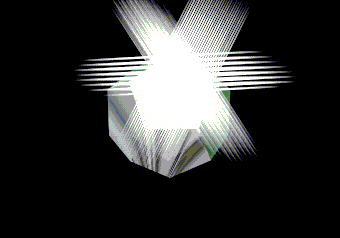
Wert für "Klammern": 5
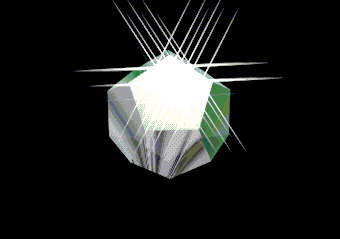
Wert für "Klammern": 15
Wie Sie sehen, können Sie mit dem Wert "Klammern" die Gesamtzahl der in einem Bild gezeichneten Glanzlichter erhöhen und reduzieren. Dadurch können Sie viel Zeit sparen.
- "Alt. Strahlen
- Wechselt die Länge der Spitzen um das Glanzlicht ab. Die Länge jeder zweiten Strahlenspitze wird um den im Zahlenauswahlfeld angegebenen Prozentsatz verringert. Dieser Parameter kann animiert werden.
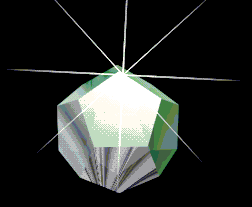
"Alt. Strahlen" deaktiviert
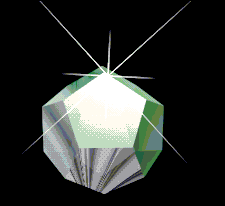
"Alt. Strahlen" aktiviert und auf 40% eingestellt
Bereich "Variieren"
Im Bereich "Variieren" können Sie Ihre Glanzlichteffekte abwechslungsreicher gestalten. So können Sie Ihre Effekte schnell individuell verschieden gestalten. Oft wollen Sie nicht, dass sich die Glanzlichter zusammen wie in einer Formation drehen, und mit den Schaltflächen "Größe" und "Winkel" können Sie diesen Effekt verhindern.
- Größe
- Gibt die Gesamtgröße der einzelnen Glanzlichter an.
- Winkel
- Variiert die Anfangsausrichtung der einzelnen Glanzlichter.
- Neue Ausgangszahl
- Wenn Sie diese Schaltfläche aktivieren, verwendet Highlight für verschiedene Teile des Effekts unterschiedliche Ausgangszahlen für den Zufallsgenerator.
Bereich Drehen
Mit diesen beiden Schaltflächen können Sie Ihre Glanzlichter basierend auf ihrer relativen Position in der Szene automatisch drehen.
- Abstand
- Dreht die einzelnen Glanzlichtelemente automatisch, während sie sich vom Betrachter entfernen. Je schneller sich die Elemente bewegen, desto schneller werden sie gedreht.
- Pan
- Wenn Sie auf diese Schaltfläche klicken, werden die einzelnen Glanzlichtelemente automatisch gedreht, während sie sich seitlich durch die Szene bewegen. Auf diese Weise können Sie Objekte, die an der Kamera vorbeiziehen, automatisch aufgrund ihrer Position drehen. Je schneller sich die Elemente über den Bildschirm bewegen, desto schneller drehen sie sich.